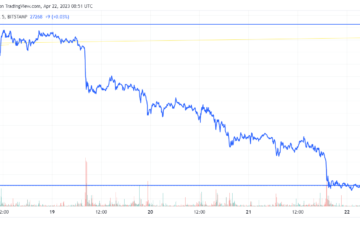Etsitkö tapaa muokata Microsoft Teams-kokemustasi? Nopea ja helppo tapa tehdä tämä on vaihtaa profiilisi tai tiimikuvasi Microsoft Teamsissa.
Yksilöille kuvan vaihtaminen voi auttaa tekemään selväksi, kenelle muut puhuvat (tai auttaa sinua piilottamaan itsesi, jos haluat). Muutos tiimisi kuvassa voi auttaa sinua esittelemään tyyliäsi tai brändiäsi paremmin.
Sisällysluettelo
Profiilin tai tiimikuvan vaihtaminen Microsoft Teamsissa on helppoa, ja näytämme kuinka se tehdään alla.
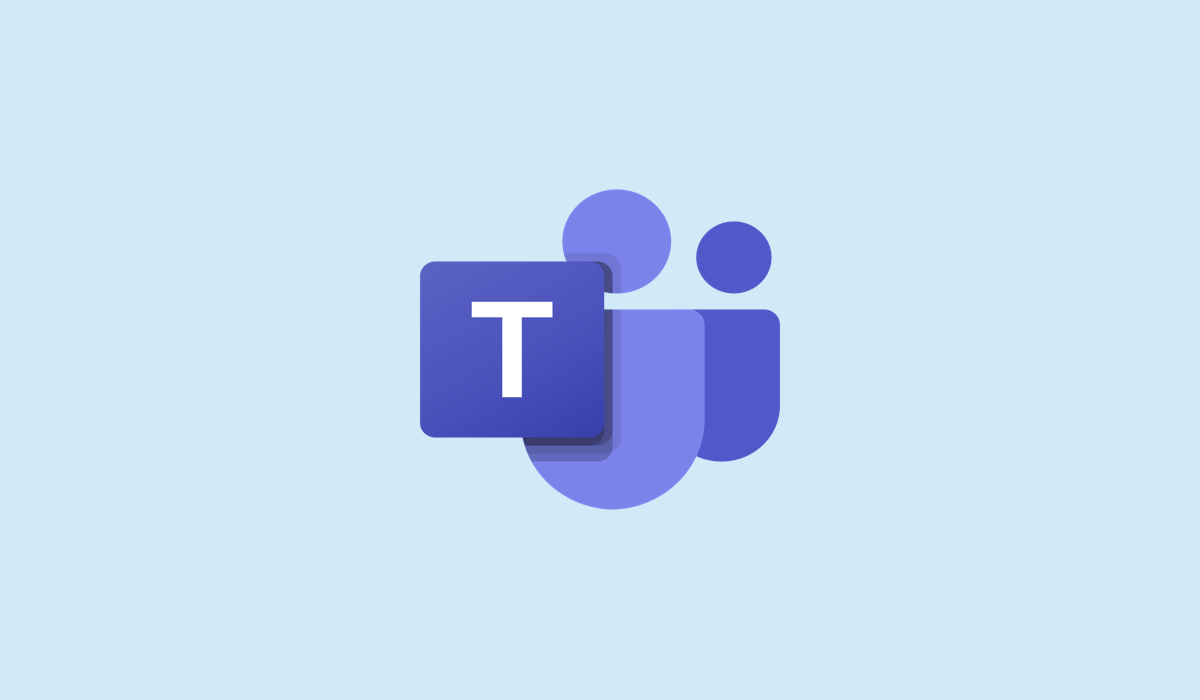
Mitä ovat profiilisi ja tiimikuvasi Microsoft Teamsissa?
Profiilikuvasi on kuva, joka näkyy nimesi vieressä chateissa, kokouksissa ja muissa paikoissa Teamsissa. Se auttaa muita tunnistamaan sinut ja tekee vuorovaikutuksestasi kiinnostavampaa ja ystävällisempää. Voit käyttää valokuvaa itsestäsi, sarjakuvaa tai mitä tahansa muuta sinua edustavaa.
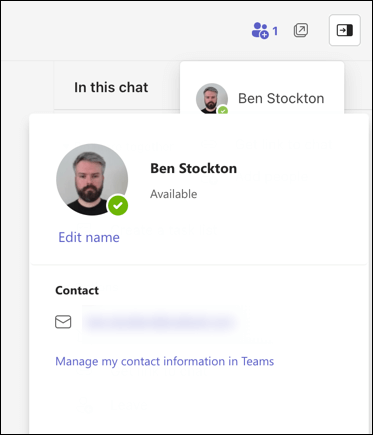
Tiimikuvasi on kuva, joka näkyy tiimisi nimen vieressä Teams-sovelluksessa. Hyvän tiimikuvan valitseminen voi auttaa muita tunnistamaan tiimisi ja erottamaan sen muista. Voit käyttää logoa, maskottia tai mitä tahansa muuta, joka kuvastaa tiimisi identiteettiä.
Profiilikuvan vaihtaminen Microsoft Teamsissa PC-tai Mac-tietokoneella
Jos käytät PC-tai Mac-tietokonetta, voit vaihtaa profiilikuvasi nopeasti Microsoft Teams-sovelluksella. Koska asiakkaalla on sama käyttöliittymä molemmilla alustoilla, nämä vaiheet toimivat kaikille työpöytäkäyttäjille.
Jos haluat vaihtaa profiilikuvasi Microsoft Teamsissa PC-tai Mac-tietokoneella, noudata näitä ohjeita.
Avaa Microsoft Teams PC-tai Mac-tietokoneellasi. Valitse nykyinen profiilikuvasi näytön oikeasta yläkulmasta. Jos sinulla ei ole sitä, se näyttää vain nimikirjaimesi. Vie hiiri nykyisen profiilisi kuvakkeen päälle avattavassa valikossa. Kamerakuvake ilmestyy kuvakkeen päälle – jatka valitsemalla se. 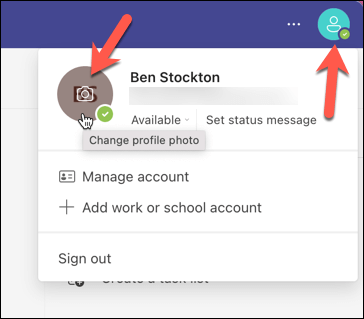 Paina sitten Lataa kuva.
Paina sitten Lataa kuva. 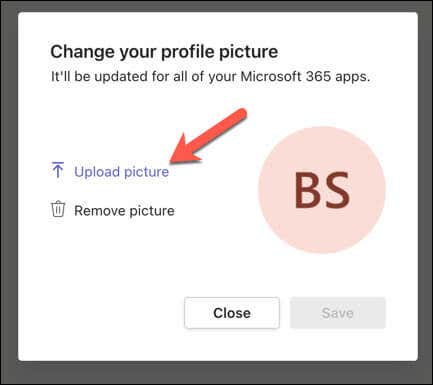 Valitse kuvagalleriasta kuva, jonka koko on alle 4 Mt. Kun olet ladannut kuvan, napsauta Tallenna.
Valitse kuvagalleriasta kuva, jonka koko on alle 4 Mt. Kun olet ladannut kuvan, napsauta Tallenna. 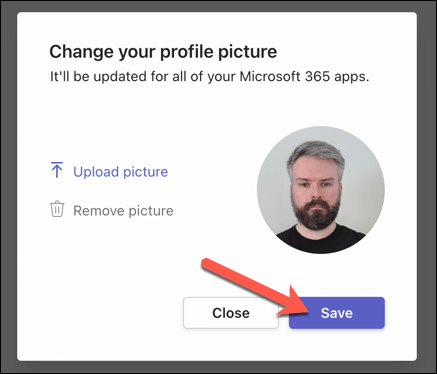
Profiilikuvasi päivittyy välittömästi ja näkyy muille käyttäjille kaikilla alustoilla.
Profiilikuvan vaihtaminen Microsoft Teamsissa mobiililaitteissa
Jos haluat käyttää Microsoft Teamsia mobiililaitteellasi, voit vaihtaa profiilikuvasi sen sijaan noudattamalla näitä ohjeita. Näiden vaiheiden pitäisi toimia Android-, iPhone-ja iPad-käyttäjille.
Avaa Microsoft Teams-sovellus mobiililaitteellasi. Valitse nykyinen profiilikuvasi vasemmasta yläkulmasta. Valitse valikosta nimesi. 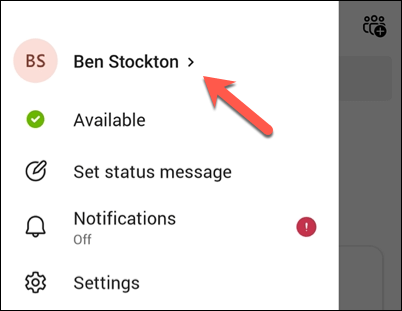 Napauta profiilissasi Muokkaa kuvaa valitaksesi uuden valokuvan.
Napauta profiilissasi Muokkaa kuvaa valitaksesi uuden valokuvan. 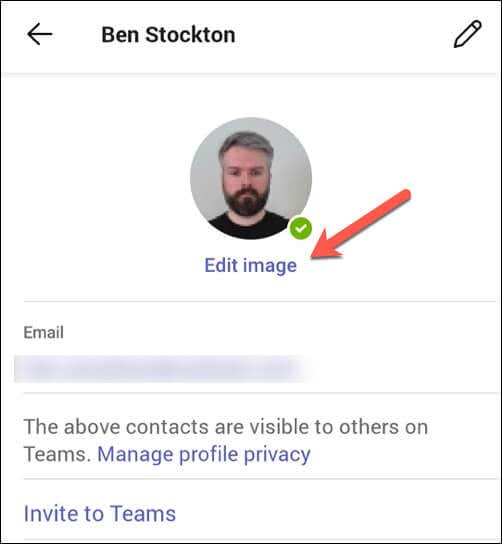 Valitse alavalikosta Avaa valokuvakirjasto valitaksesi uusi valokuva tai valitse Kamera ottaaksesi uuden kuvan älypuhelimesi kameralla.
Valitse alavalikosta Avaa valokuvakirjasto valitaksesi uusi valokuva tai valitse Kamera ottaaksesi uuden kuvan älypuhelimesi kameralla. 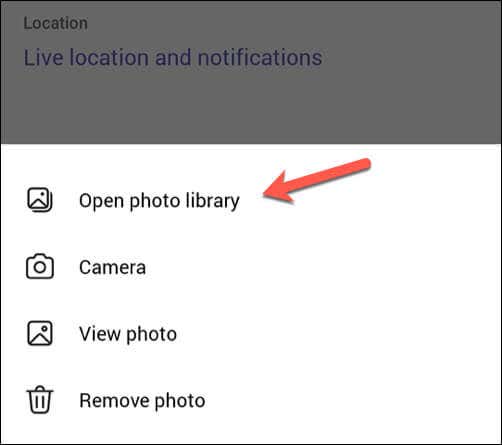 Valitse laitteeltasi alle 4 Mt kuva – kuvasi muuttuu välittömästi.
Valitse laitteeltasi alle 4 Mt kuva – kuvasi muuttuu välittömästi.
Kuten työpöytäkäyttäjät, kuvasi päivitetään välittömästi kaikilla alustoilla. Koska se koskee koko tiliä, uusi kuvasi näkyy myös, kun kirjaudut Teamsiin PC-tai Mac-tietokoneella.
Tiimikuvan vaihtaminen Microsoft Teamsissa PC-tai Mac-tietokoneella
Jos työskentelet osana tiimiä, voit muuttaa kollektiivista tiimikuvaa. Kuitenkin vain tiimin omistajat voivat muuttaa tiimin kuvaa – tiimin jäsenet voivat vain katsella sitä.
Jos sinulla ei ole tarvittavia oikeuksia, sinun on neuvoteltava tiimisi järjestelmänvalvojien kanssa sen muuttamisesta.
Jos haluat vaihtaa tiimisi kuvan PC-tai Mac-tietokoneen Microsoft Teamsissa, noudata näitä ohjeita.
Avaa Teams-sovellus ja paina vasemmalla olevaa Teams-välilehteä. Paina kolmen pisteen valikkokuvaketta joukkueesi nimen vieressä paneelissa. Napsauta Hallinnoi tiimiä. 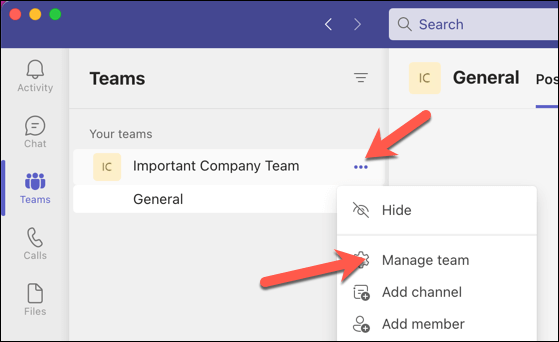 Valitse Asetukset-välilehti. Paina Ryhmäkuva-kohdassa Vaihda kuva-vaihtoehtoa.
Valitse Asetukset-välilehti. Paina Ryhmäkuva-kohdassa Vaihda kuva-vaihtoehtoa. 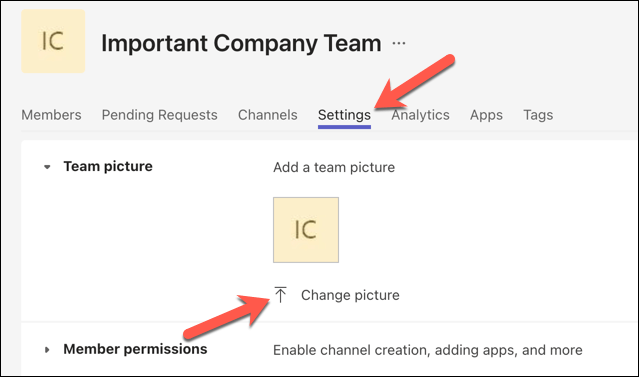 Paina Lataa kuva ja valitse kuva, jota haluat käyttää galleriasta. Vaihtoehtoisesti voit valita valmiin avatarin tarjotuista vaihtoehdoista. Ota muutokset käyttöön painamalla Tallenna.
Paina Lataa kuva ja valitse kuva, jota haluat käyttää galleriasta. Vaihtoehtoisesti voit valita valmiin avatarin tarjotuista vaihtoehdoista. Ota muutokset käyttöön painamalla Tallenna. 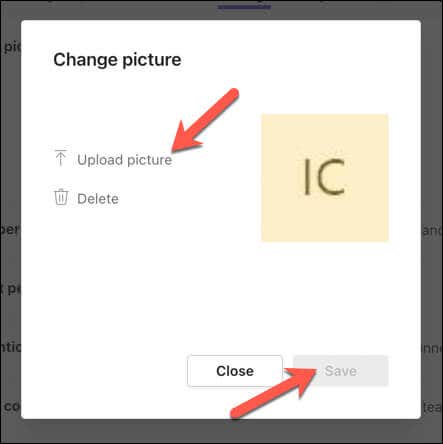
Muutosten pitäisi näkyä välittömästi. Jos näin ei ole, sinun on ehkä poistuttava sovelluksesta ja avattava se uudelleen, jotta näet sen voimaantulon.
Tiimikuvan vaihtaminen Microsoft Teamsissa mobiililaitteissa
Pc-ja Mac-käyttäjien tavoin voit vaihtaa tiimikuvaa Microsoft Teamsissa vain, jos olet tiimin omistaja. Jos olet vain jäsen, voit vain tarkastella sitä.
Jos sinulla on tarvittavat oikeudet vaihtaa joukkuekuvasi mobiililaitteella, voit seurata näitä ohjeita.
Avaa Teams-sovellus Android-, iPhone-tai iPad-laitteessasi. Valitse Teams sovelluksesi alareunasta. Napauta kolmen pisteen kuvaketta joukkueen nimen vieressä. 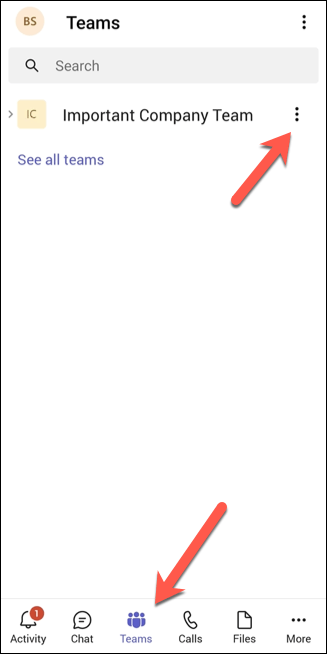 Valitse alareunasta Muokkaa ryhmää-vaihtoehto.
Valitse alareunasta Muokkaa ryhmää-vaihtoehto. 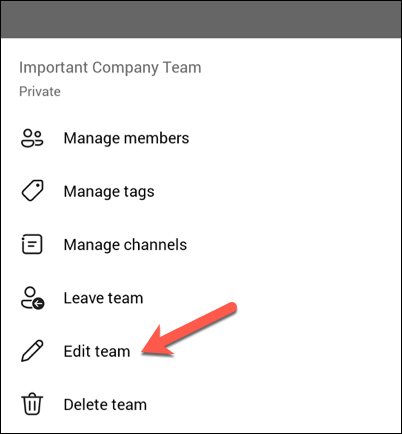 Lisää uusi valokuva napauttamalla Vaihda tiimikuvaa.
Lisää uusi valokuva napauttamalla Vaihda tiimikuvaa. 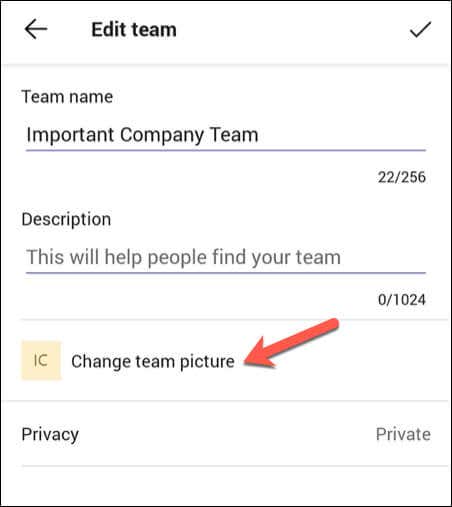 Valitse kuva, jota haluat käyttää.
Valitse kuva, jota haluat käyttää.
Heti kun valitset uuden kuvan, muutos otetaan käyttöön välittömästi.
Microsoft Teams-asetusten hallinta
Profiilin tai tiimikuvan vaihtaminen Microsoft Teamsissa on loistava tapa ilmaista itseäsi paremmin ja tehdä selväksi, kuka olet (ja mitä tiimisi edustaa). Voit tehdä sen helposti millä tahansa laitteella vain muutamalla napsautuksella (tai napautuksella).
Haluatko muokata Microsoft Teams-kokemustasi edelleen? Hyvä seuraava askel voisi olla Teams-nimesi vaihtaminen ja näytön identiteettisi päivittäminen. Voit myös estää Teamsin avautumisen automaattisesti, jotta se ei näy, kun olet poissa toimistosta.
Jos kohtaat ongelmia, älä unohda tyhjentää Microsoft Teams-välimuisti mahdollisena ratkaisuna.